用U盘重装系统怎么操作步骤图解
- 分类:U盘教程 回答于: 2022年06月18日 08:48:19
u盘重装系统是现在比较成熟的一个系统安装方法,可以用来修复解决很多系统故障问题。有网友想了解u盘怎么重装系统,我们可用装机工具操作,下面小编就演示下用U盘重装系统怎么操作步骤教程。
工具/原料
系统版本:win10专业版
品牌型号:Dell灵越15Plus
软件版本:小鱼一键重装系统v2290
1.用U盘重装系统怎么操作呢?首先用电脑先将准备好的u盘插到电脑当中,进入桌面后,准备下载一个“小鱼一键重装系统”工具并打开,点击制作系统,开始制作。
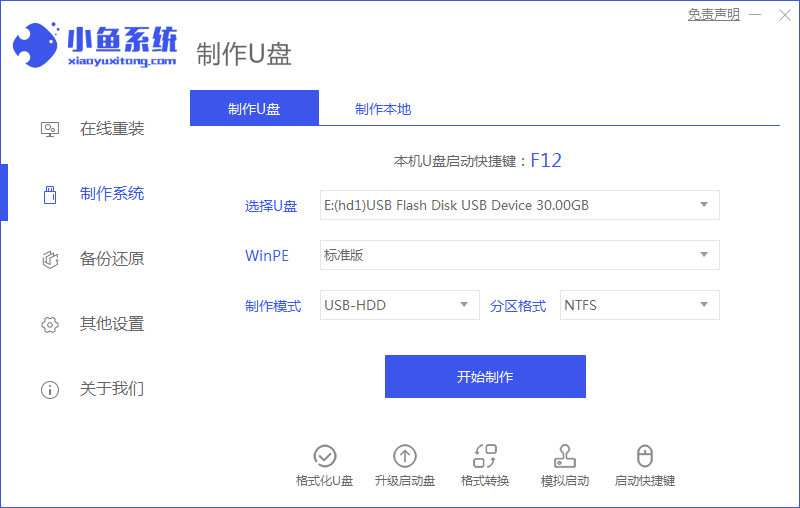
2.然后找到win10系统,点击开始制作选项。
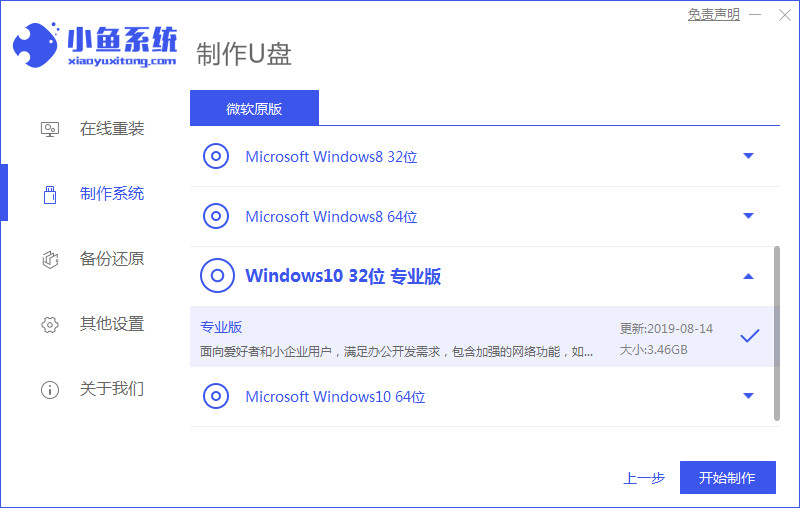
3.然后开始制作启动盘,耐心等待启动盘制作完成。
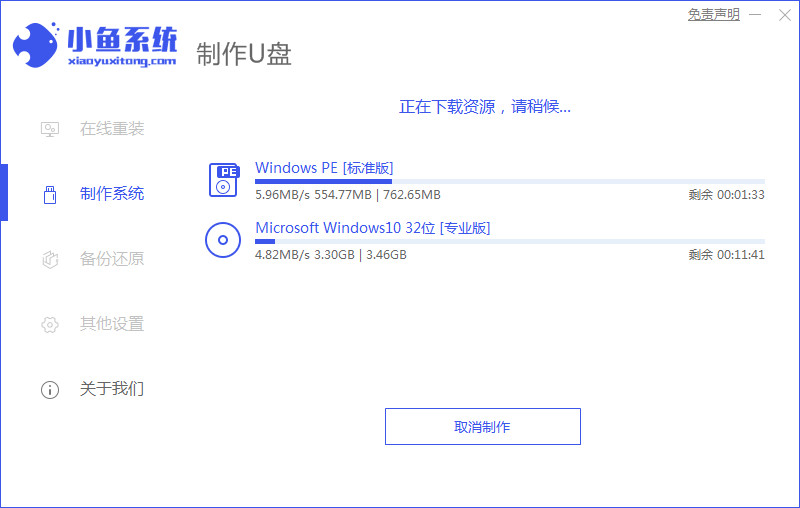
4.启动盘制作完成后,直接将电脑重启。
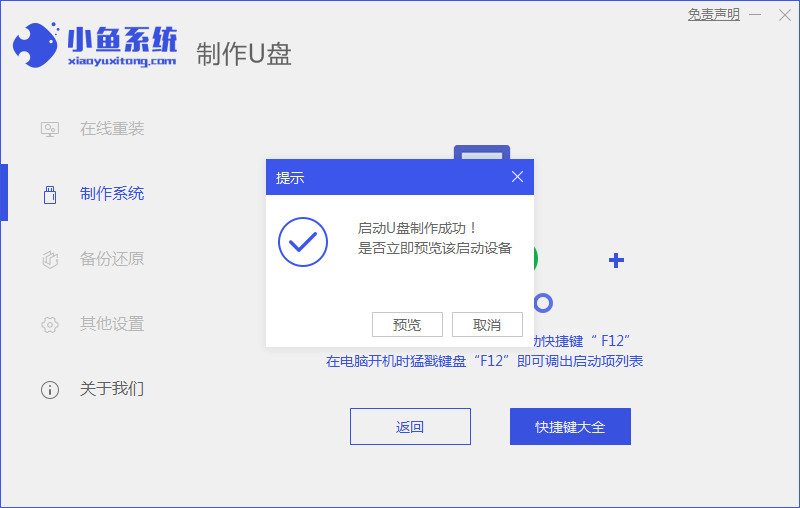
5.在开机启动的页面下按启动热键设置u盘为开机首选。
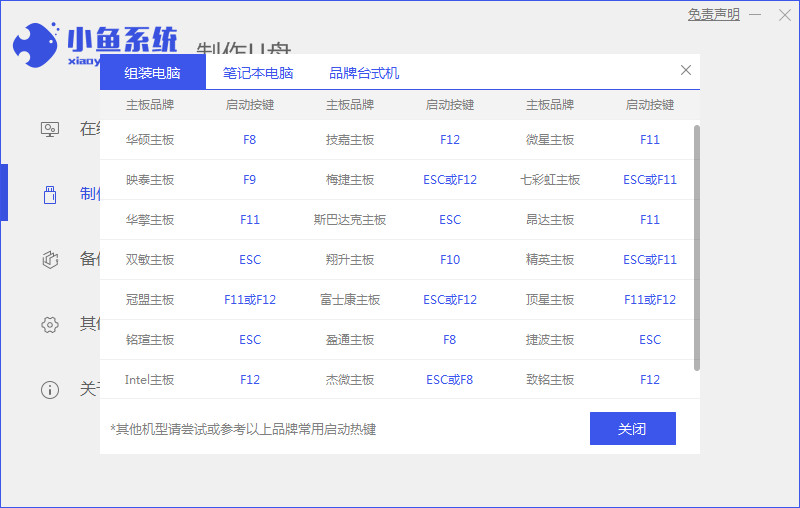
6.然后装机工具会自动安装系统,无需我们手动干涉,耐心等待就好。

7.系统安装完成之后,我们等待10秒软件会自动进入到重启的状态当中。

8.随后重启回到新的页面时,就说明u盘重装win10系统成功啦。

总结
以上就是用U盘重装系统怎么操作步骤的具体解答了,是不是很简单呢,希望对有需要的小伙伴们有所帮助。
 有用
26
有用
26


 小白系统
小白系统


 1000
1000 1000
1000 1000
1000 1000
1000 1000
1000 1000
1000 1000
1000 1000
1000 1000
1000 1000
1000猜您喜欢
- u盘ghost系统安装教程2021/06/18
- 大白菜u盘启动盘制作安装教程..2022/05/17
- u盘启动制作工具哪个好用2022/08/21
- 笔记本电脑怎么用u盘重装系统..2022/05/04
- 下载如何取消uefi引导2017/09/12
- 戴尔电脑u盘重装系统详细步骤..2022/06/07
相关推荐
- 小编教你U盘安装系统2017/09/07
- 台式电脑怎么用u盘重装系统..2022/06/11
- 小白u盘重装系统教程2021/12/10
- U盘启动盘制作操作教程2017/10/05
- u盘装机无法进入引导菜单怎么办..2021/07/18
- 制作u盘系统安装盘,小编教你如何制作u..2018/04/12

















